
КАТЕГОРИИ:
Архитектура-(3434)Астрономия-(809)Биология-(7483)Биотехнологии-(1457)Военное дело-(14632)Высокие технологии-(1363)География-(913)Геология-(1438)Государство-(451)Демография-(1065)Дом-(47672)Журналистика и СМИ-(912)Изобретательство-(14524)Иностранные языки-(4268)Информатика-(17799)Искусство-(1338)История-(13644)Компьютеры-(11121)Косметика-(55)Кулинария-(373)Культура-(8427)Лингвистика-(374)Литература-(1642)Маркетинг-(23702)Математика-(16968)Машиностроение-(1700)Медицина-(12668)Менеджмент-(24684)Механика-(15423)Науковедение-(506)Образование-(11852)Охрана труда-(3308)Педагогика-(5571)Полиграфия-(1312)Политика-(7869)Право-(5454)Приборостроение-(1369)Программирование-(2801)Производство-(97182)Промышленность-(8706)Психология-(18388)Религия-(3217)Связь-(10668)Сельское хозяйство-(299)Социология-(6455)Спорт-(42831)Строительство-(4793)Торговля-(5050)Транспорт-(2929)Туризм-(1568)Физика-(3942)Философия-(17015)Финансы-(26596)Химия-(22929)Экология-(12095)Экономика-(9961)Электроника-(8441)Электротехника-(4623)Энергетика-(12629)Юриспруденция-(1492)Ядерная техника-(1748)
Командные панели и средства управления
|
|
|
|
Командные панели (Command Panels) расположены справа от окон проекций, рис.7.3. Они обеспечивают быстрый доступ к командам создания и редактирования объектов, что существенно ускоряет работу с редактором.
Переключение между командными панелями осуществляется посредством кнопок в верхней части панели. 3ds Max содержит такие панели команд:
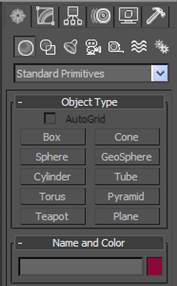
Рис.7.3. Командные панели (Command Panels)
Create (Создать) — команды создания объектов всех видов;
Modify (Изменить) — команды редактирования параметров объектов;
Hierarchy (Иерархия) — команды управления связями в иерархии объектов;
Motion (Движение) — команды управления движением;
Display (Отображение) — команды настроек отображения объектов;
Utilities (Инструменты) — команды доступа к средствам управления и настройки.
Непосредственно под окнами проекций расположены управляющие элементы состояния, к которым относятся, рис.7.4:

Рис.7.4. Панель управляющих элементов
Time Slider (Ползунок таймера) — ползунок для быстрого перехода между кадрами анимационной последовательности;
Track Panel (Панель треков) — шкала с нумерацией для отображения ключевых кадров анимации;
Open Mini Curve Editor (Открыть мини-редактор функциональных кривых) — кнопка вызова панели редактирования кривых;
Строка состояния — содержит информацию о текущем состоянии сцены, кнопки блокировки выделения, поля ввода точных трансформаций и текущий шаг сетки;
Строка подсказки — отображает ожидаемое редактором действие.
Справа от управляющих элементов состояния находится панель управления ключевыми кадрами для создания ключевых кадров анимации.
Правее расположена Панель управления временными параметрами для быстрого перехода между ключевыми кадрами и просмотра анимационных последовательностей.
Для упрощения работы в 3ds Max существует большое количество средств управления, к которым относятся:
Tool Tips (Всплывающие подсказки) — появляются при наведении курсора на какой-либо элемент управления;
Rolbnlu (Свитки) основные параметры и cвойства объектов (рис.7.5). Закрытый свиток
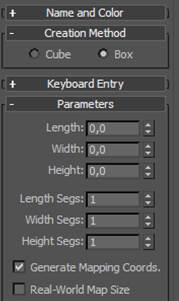
Рис.7.5. Свитки параметров
имеет в заголовке знак «+», щелчок по которому раскрывает свиток. При этом знак меняется на «-», щелчок по нему приводит к сворачиванию свитка; Context-sensitive Menus (Контекстно-зависимые меню) — дополнительные меню, которые выводятся щелчком правой кнопки мыши (рис.7.6). Содержимое контекстных меню напрямую зависит от активного элемента управления или объекта и может изменяться при дополнительном сочетании с нажатием клавиш Alt или Ctrl; Numeric Input Fields (Поля цифрового ввода) — поля для ввода числовых значений с помощью клавиатуры, присутствуют практически во всех свитках параметров и многих диалоговых окнах;
Snippers (Счетчики) — отличаются от полей цифрового ввода наличием кнопок со стрелками справа от поля, посредством которых можно увеличивать или уменьшать значение в соответствующем поле;
Drop-down Menus (Выпадающие списки) — списки, обозначенные черным треугольником в правой части заголовка (рис.7.7);
Fly outs (Прикрепленные панели) — прикрепленные панели инструментов; открываются посредством щелчка по пиктограмме инструмента с черным треугольником в правом нижнем углу;
Floaters (Плавающие панели) — панели в виде диалоговых окон для быстрого доступа к нужным инструментам;
Указатели — форма указателей часто совпадает с изображением на пиктограмме активного элемента управления.
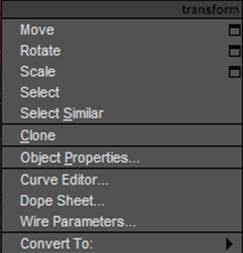
Рис.7.6. Контекстное меню объекта
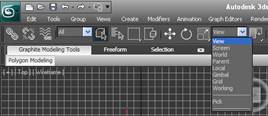
Рис.7.7. Drop-down Menus (Выпадающие списки)
|
|
|
|
|
Дата добавления: 2015-04-24; Просмотров: 729; Нарушение авторских прав?; Мы поможем в написании вашей работы!